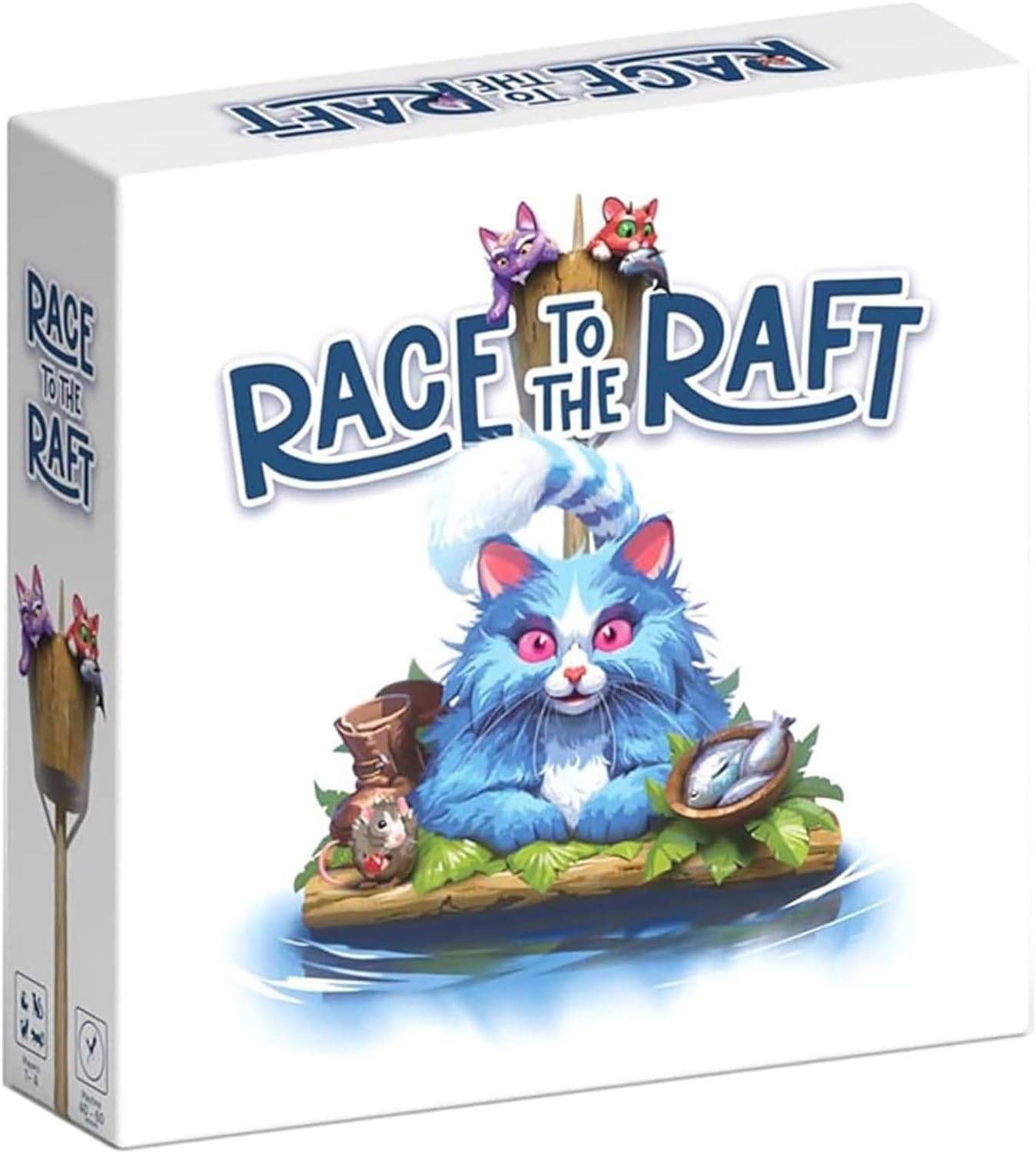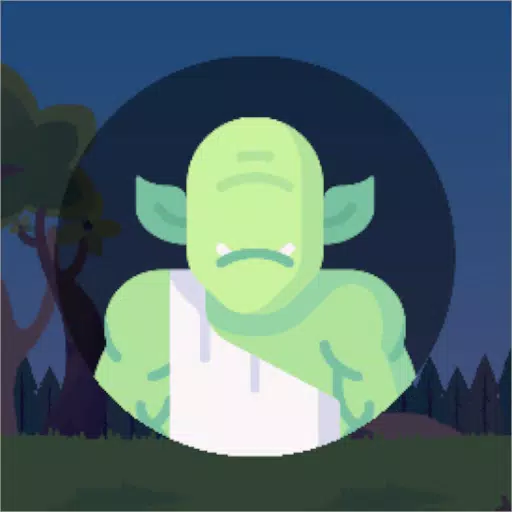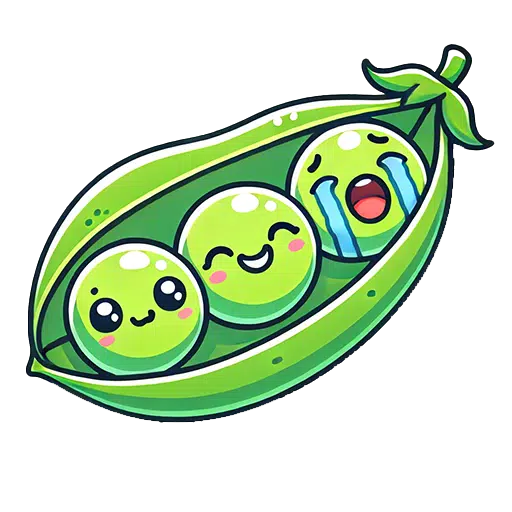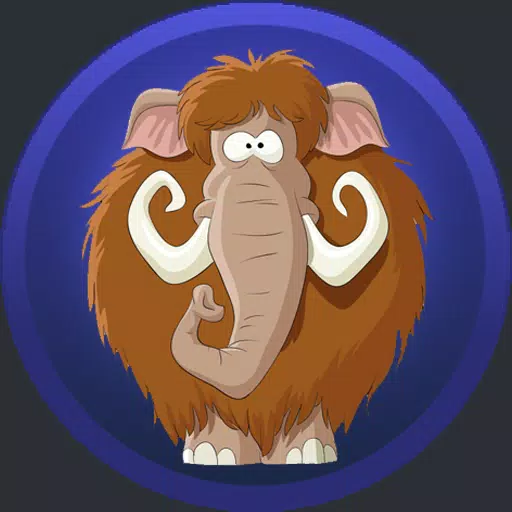तैयार या नहीं में मॉड को हटाना: एक व्यापक गाइड
रेडी या नॉट की मोडिंग क्षमताएं गेमप्ले को बढ़ाती हैं, लेकिन एमओडी भी अस्थिरता का परिचय दे सकते हैं और अनमॉडेड खिलाड़ियों के साथ मल्टीप्लेयर को रोक सकते हैं। इस गाइड का विवरण है कि कैसे अपने तैयार या नॉट इंस्टॉलेशन से सभी मॉड्स को पूरी तरह से हटा दें।
मॉड हटाने की प्रक्रिया:
आपकी MOD इंस्टॉलेशन विधि (Nexus MOD Manager, mod.io, या मैनुअल) के बावजूद, इन चरणों का पालन करें:
1। UNSUBSBRIBE: लॉन्च तैयार या नहीं। इन-गेम मॉड मेनू में, सभी सक्रिय मॉड्स से सदस्यता समाप्त करें। यह विलोपन के बाद री-डाउन लोड को रोकता है। तैयार है या नहीं।
2। गेम मॉड्स हटाएं: ओपन स्टीम, राइट-क्लिक करें या अपनी लाइब्रेरी में नहीं, प्रॉपर्टीज का चयन करें, फिर फाइलें इंस्टॉल करें, और ब्राउज़ करें। तैयार या नहीं> सामग्री> पाक पर नेविगेट करें। सभी फ़ाइलों और फ़ोल्डर को 'पाक' फ़ोल्डर के भीतर हटाएं। फिर, पाक फ़ोल्डर को ही हटा दें।
3। स्थानीय AppData mods हटाएं: Windows+r दबाएँ, %localAppData% टाइप करें, और Enter दबाएँ। रेडी या नहीं फ़ोल्डर का पता लगाएँ,तैयार या नहीं> सेव> पाक्स पर नेविगेट करें, और भीतर 'पाक' फ़ोल्डर को हटा दें।
4। गेम फ़ाइलों को सत्यापित करें: स्टीम में, राइट-क्लिक करें या नहीं, गुण> स्थापित फ़ाइलों पर जाएं> गेम फ़ाइलों की अखंडता को सत्यापित करें। यह एक साफ खेल स्थापना सुनिश्चित करता है।
5। वैकल्पिक पुनर्स्थापना: पूरी तरह से ताजा शुरुआत के लिए (अनुशंसित यदि आप फिर से MODs का उपयोग करने की योजना नहीं बनाते हैं), तो तैयार करने या नहीं को फिर से स्थापित करने पर विचार करें।
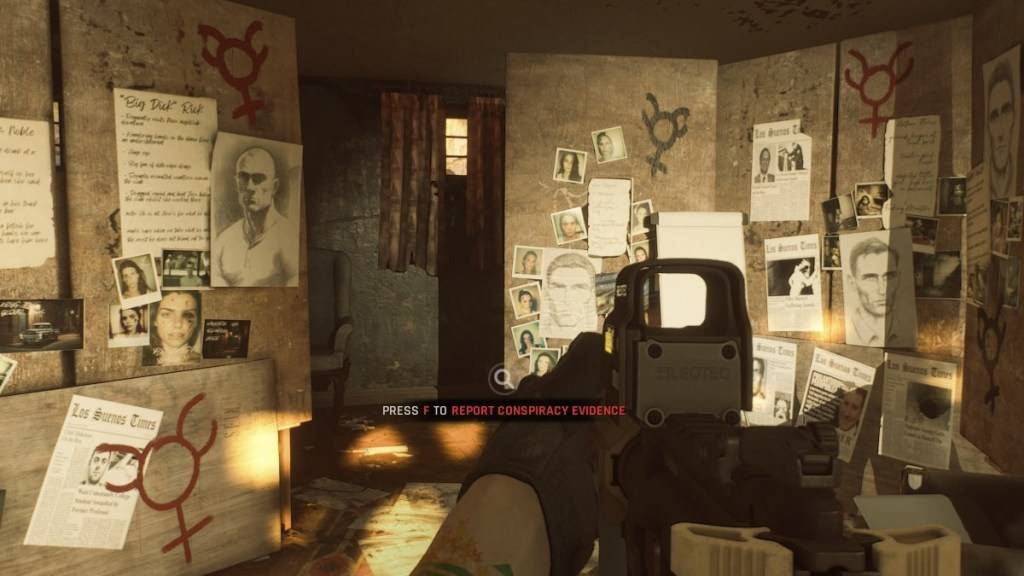
MODS क्यों हटाएं?
जबकि मॉड रोमांचक सामग्री जोड़ते हैं, वे त्रुटियों, बग और ग्लिच का कारण भी बन सकते हैं। एक स्वच्छ मॉड हटाने अक्सर इन मुद्दों को हल करता है। इसके अलावा, MODs उन दोस्तों के साथ मल्टीप्लेयर को रोकते हैं जिन्होंने एक ही मॉड स्थापित नहीं किया है। MODs हटाने से संगतता और एक चिकनी मल्टीप्लेयर अनुभव सुनिश्चित होता है।
पीसी के लिए अब तैयार या नहीं उपलब्ध है।